Ställa in en VPN - PPTP-värd på ditt hem Windows 7 PC [Hur du gör]
Microsoft Vindovs 7 Admin Verktyg Nätverk / / March 18, 2020

År för år sedan innan VPN (Virtuellt privat nätverk) blev en vanlig term för företagets arbetskraft, skapade Microsoft PPTP(Peka på punkt Tunnelprotokoll.) Precis som VPN tillåter PPTP dig säkert ansluta till fjärrenätverk som ditt hemnätverk eller din väns / förälders datorer (i händelse av att de behöver lite teknisk support.)
Dessutom är det vackra med Microsoft PPTP att du inte behöver $ 10 000 dedikerad VPN-hårdvara eller en nätverksadministrator för att konfigurera den. Allt du behöver är en Windows 7 PC och 3 minuter för att läsa denna groovy How-To Tutorial!
Så här ställer du in en VPN / PPTP-värd hem med Windows 7
1. Klick de Windows Start Orb och Typnätverkskopplingar i sökfältet. Sedan Klick de Nätverkskopplingar länk.
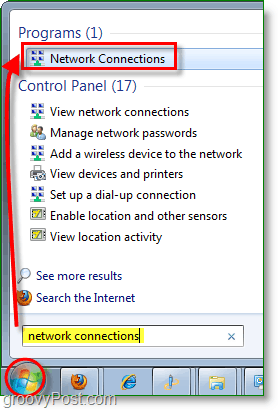
2. I fönstret Nätverksanslutningar om filmenyn inte är tillgänglig HållAltdå KlickNy inkommande anslutning.
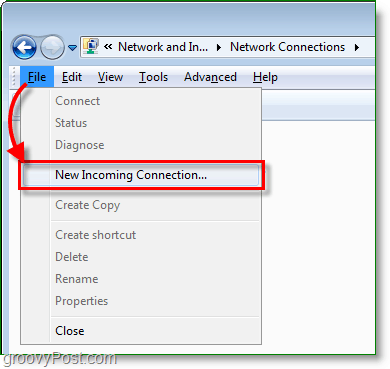
3.Kolla uppvilka användare kommer att få använda anslutningen; Du kan lägga till en ny användare om du vill. KlickNästa att fortsätta.
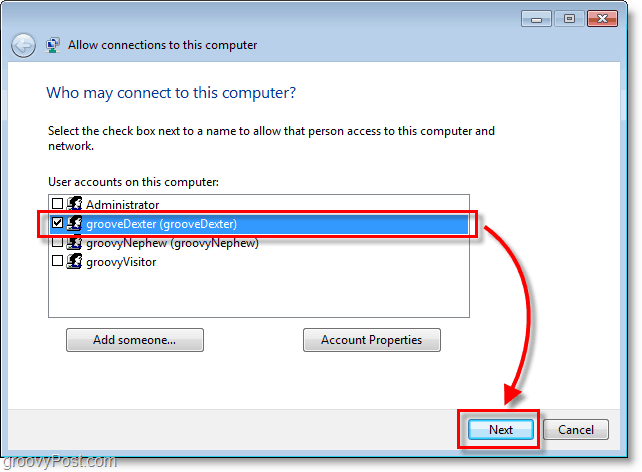
4. Kolla upp lådan Genom internet sedan KlickNästa.
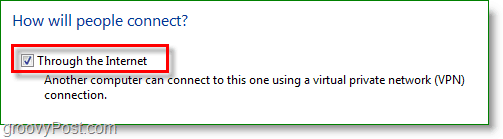
5. Välj Internetprotokoll version 4 (TCP / IPv4) och då KlickEgenskaper. I fönstret Egenskaper Kolla upp rutan till Låt uppringare få åtkomst till mitt lokala nätverk, och Uppsättning Tilldela IP-adresser automatiskt med DHCP. Gå tillbaka till föregående fönster och KlickTillåta åtkomst.
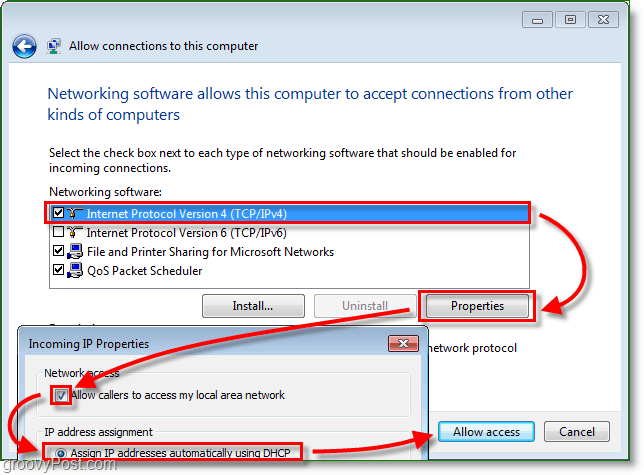
6. Voila, VPN-värdanslutningen är nu skapad! Vi är dock inte färdiga ännu; nu måste vi se till att gateway-brandväggen (Router) på ditt nätverk dirigerar Internet PPTP-trafik till din Windows 7 Box.
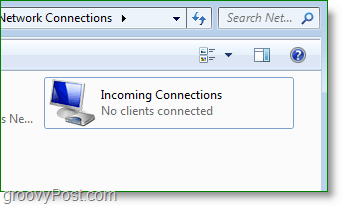
7. Från din webbläsare Typ i din Router Network Address. Denna adress är vanligtvis 192.168.1.1 eller 192.168.0.1 som standard i de flesta hemnätverk. När du har öppnat ditt routergränssnitt har vissa routrar möjlighet att aktivera PPTP genomgång samt andra VPN-portar. Om det här alternativet inte är tillgängligt för din router kan du justera detta med port vidarebefordran i nästa steg.
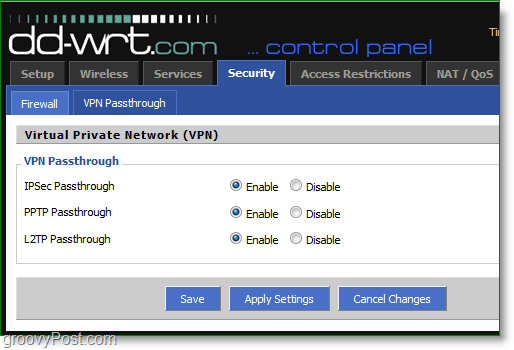
8. Om din router inte har en inbyggd VPN-inställning kan du öppna din PPTP VPN-port manuellt. Under vidarebefordran av port Skapa en Ny framåt. Uppsättning de Start till 1723 och den Slutet till 1723. ett set protokollet till TCP och den IP-adress till din IP-adress för lokalt nätverk.
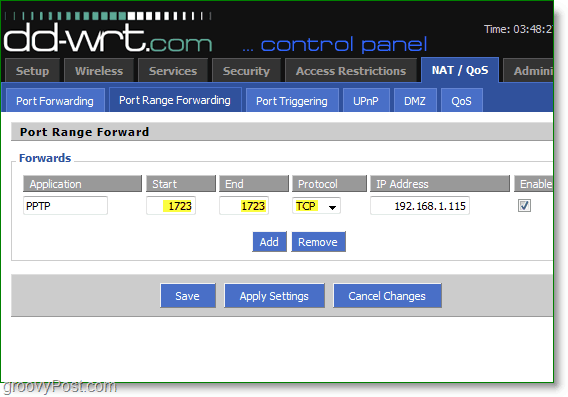
När brandväggsreglerna har konfigurerats vidarebefordrar den all VPN / PPTP-trafik till din Windows 7-ruta. Därifrån kan din fjärrdator få åtkomst till alla nätverksenheter i ditt hemnätverk (Andra datorer, servrar etc.)
En sak att notera - så bra som PPTP är, RDP är troligtvis det enklare sättet att komma åt ditt hemnätverk dock RDP är begränsad till fjärrkontroll bara så om du vill kopiera filer som sitter på din hemmaserver / dator, är det troligtvis det bästa alternativet att använda en hem VPN / PPTP.
![Ställa in en VPN - PPTP-värd på ditt hem Windows 7 PC [Hur du gör]](/uploads/acceptor/source/78/free_horizontal_on_white_by_logaster__1_.png)